CARAMENJADI.COM – Database penjualan phpMyAdmin membingungkan? Jangan khawatir, bagi Anda yang masih bingung dengan cara membuat database penjualan pada phpMyAdmin simak lebih lanjut artikel ini ya!

Urutan Membuat Database Penjualan Di phpMyAdmin
Persiapan
Sebelum membuat database pada phpMyAdmin, Kita harus mempersiapkan dulu softwarenya. Nama software yang akan Kita gunakan adalah XAMPP. Software ini memuat module dan tools yang dibutuhkan untuk melakukan pekerjaan ini. Untuk download dan install bisa melalui websitenya di link ini.
Selain itu, Kita juga harus mempersiapkan desain dari database yang akan dibuat dan digunakan nanti. Contoh desain tabel database penjualan biasanya adalah sebagai berikut:
– Pembeli:
id_pembeli int
nama_pembeli varchar(30)
jk char(1)
no_telp char(14)
alamat varchar(50)
– Transaksi:
id_transaksi int
id_barang int
id_pembeli int
tanggal date
keterangan varchar(100)
– Barang:
id_barang int
nama_barang varchar(30)
harga int
stok int
Desain ini nantinya akan membantu untuk proses pengolahan data pada database. Data yang akan masuk contohnya adalah nama pembeli, barang yang dibeli, harga barang, serta stok barang yang tersedia.
Catatan: int, char, dan varchar adalah jenis data yang digunakan untuk menuliskan data pada tabel. Jenis data ini nanti digunakan saat membuat tabel. Angka yang ada di belakang data menunjukkan banyak nilai/value yang bisa dimasukkan pada kolom tabel.
Ini mungkin menarik: Menyusun Buku Induk Perpustakaan
Buka phpMyAdmin
Setelah XAMPP terinstall dan desain database sudah siap, Kita akan lanjut membuka tools phpMyAdmin menggunakan XAMPP. Caranya sebagai berikut:
– Buka XAMPP.
– Klik tombol ‘start’ untuk module Apache dan MySQL. Tanda kedua module sudah aktif adalah nama module menjadi hijau dan tulisan ‘start’ berubah menjadi ‘stop’.
– Selanjutnya klik tombol ‘Admin’ pada module MySQL.
– Komputer akan membuka browser dan langsung menuju ke halaman localhost pengaturan phpMyAdmin.
Cukup simple bukan? Sekarang, mari lanjut membuat databasenya!
Membuat Database Penjualan phpMyAdmin
1. Pada phpMyAdmin, klik tombol ‘new’ pada bagian sidebar sebelah kiri untuk mulai membuat database.
2. Kemudian masuk ke tab ‘Basis data’ kemudian ketikkan nama database misalnya ‘penjualan’ pada kolom nama basis data lalu klik ‘Buat’. Nama database akan muncul pada sidebar apabila berhasil dibuat.
Pada tahap ini akan ada notifikasi yang menyatakan bahwa tabel belum dibuat pada database yang terdaftar, jadi mari Kita lanjutkan ke cara membuat tabel yang tadi sudah didesain ke dalam database.
Memasukkan Tabel Dengan phpMyAdmin
Lanjut, kita akan memasukkan tabel ke database. Mari bahas tabel satu persatu:
1. Tabel Pembeli
– Klik database ‘Penjualan’ yang sudah dibuat tadi.
– Masukkan nama tabel ‘Pembeli’.
– Kemudian masukkan jumlah kolom yang sesuai dengan yang ada di desain tadi. Tabel Pembeli memiliki 5 baris, jadi Kita juga buat 5 kolom/field.
– Klik tombol ‘Kirim’ untuk membuat tabel.
– Atur field pada tabel pembeli. Sesuaikan nama, jenis data, dan panjang value sesuai dengan yang ada pada desain. Contoh: kolom id_pembeli, Jenis INT, Panjang/Nilai kosong. Kolom nama_pembeli, Jenis VARCHAR, Panjang/Nilai 30.
– Khusus untuk field id_pembeli, atur ‘indeks’-nya menjadi ‘PRIMARY’ karena field ini akan Kita jadikan sebagai Primary Key. Dan jangan lupa untuk mencentang ‘A_I’ (Auto Increment) agar penambahan data pada field bisa dilakukan secara otomatis oleh sistem dan mencegah tabrakan data.
– Terakhir, pastikan seluruh field sudah diatur dengan benar dan sesuai dengan desain database.
2. Tabel Barang
– Klik database ‘Penjualan’.
– Masukkan nama tabel ‘Barang’.
– Atur kolom sebanyak 4 sesuai dengan desain, kemudian klik ‘Kirim’.
– Lanjut dengan mengatur dan menyesuaikan tabel dengan desain.
– Layaknya field id_pembeli pada tabel Pembeli, atur ‘indeks’ id_barang menjadi ‘PRIMARY’ dan centang ‘A_I.’
3. Tabel Transaksi
– Klik database ‘Penjualan’, masukkan nama tabel ‘Transaksi’ dan atur kolom sebanyak 5 kolom. Klik ‘Kirim’ untuk membuat.
– Sesuaikan field dan jenis datanya. ‘id_transaksi’, ‘id_barang’, dan ‘id_pembeli’ menggunakan data ‘INT’. field ‘tanggal’ menggunakan data ‘date’, terakhir field ‘keterangan’ menggunakan tipe data ‘varchar’ dengan ‘Panjang/Nilai’ sebanyak ‘100’.
– Seperti dua tabel sebelumnya, id_transaksi akan digunakan sebagai Primary Key, jadi ganti ‘Indeks’ menjadi ‘PRIMARY’ dan centang ‘A_I.’
Dengan begini, ketiga tabel sudah selesai dibuat. Sisanya, Anda tinggal memasukkan data yang dibutuhkan untuk melengkapinya.
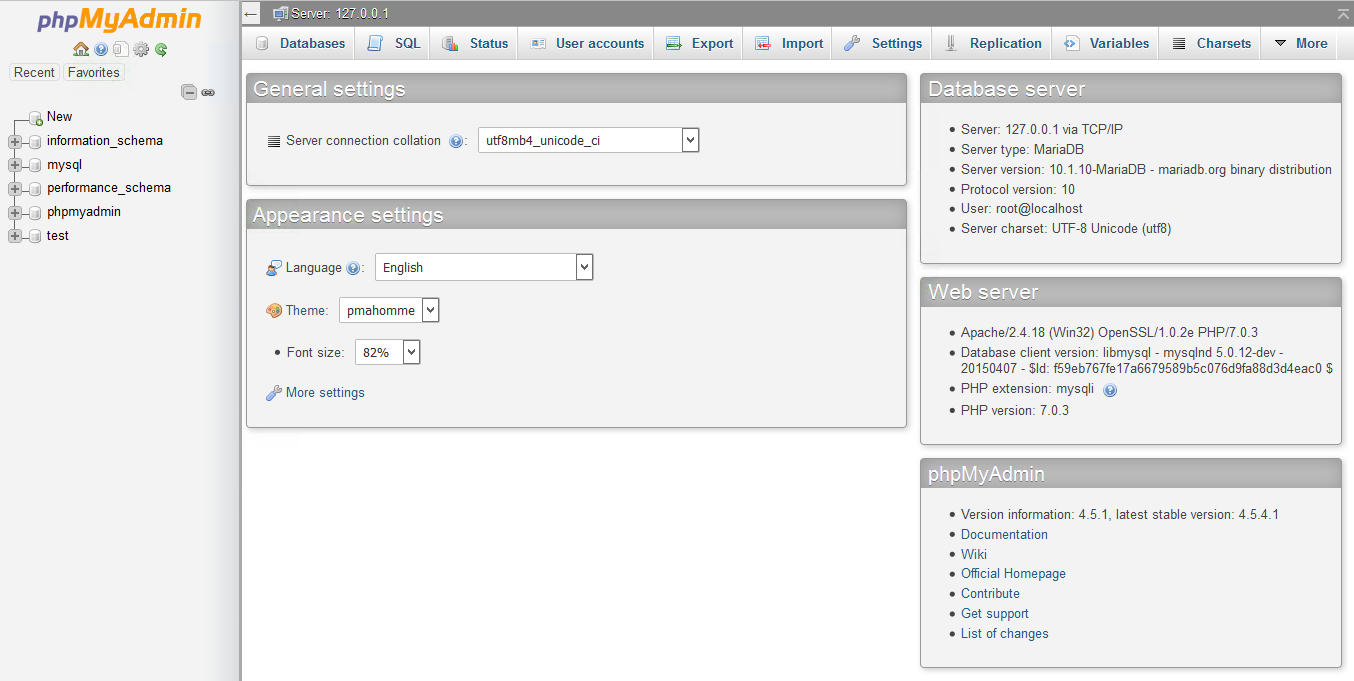
Menambahkan Data Pada Tabel
1. Klik tabel yang ingin ditambah datanya.
2. Klik tab ‘Tambahkan’.
3. Kemudian isi field pada kolom ‘Nilai’ untuk menambahkan data. Untuk field id_pembeli, id_barang, dan id_transaksi tidak perlu diisi karena sudah menggunakan Auto Increment.
4. Klik ‘Kirim’ untuk menyelesaikan.
Contoh:
Tabel ‘Pembeli’.
– id_barang: (kosong)
– nama_barang: Beras 20KG
– stok: 5
– harga: 300000
Hal yang sama dilakukan pada tabel lainnya. Untuk melihat data yang sudah diinput, klik tab ‘Jelajahi’.
Sekian artikel pembahasan tentang cara membuat database penjualan dengan menggunakan phpMyAdmin. Selanjutnya database bisa Anda sesuaikan dan kembangkan sesuai dengan konsep yang Anda miliki. Semoga artikel ini bisa membantu Anda!
